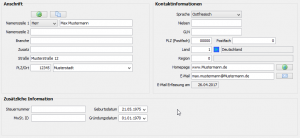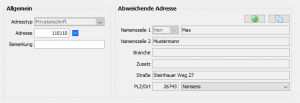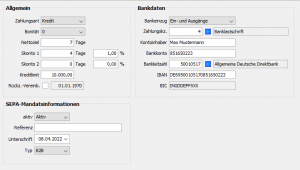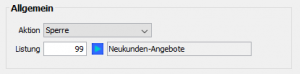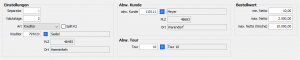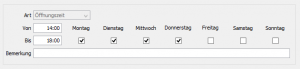|
|
| (5 dazwischenliegende Versionen desselben Benutzers werden nicht angezeigt) |
| Zeile 1: |
Zeile 1: |
| | [[Hauptseite]] > [[vendit Client|vendit-Client]] > [[Stammdaten]] > [[Kunden Stammdaten| Kunden]] > Kunden-Neuanlage | | [[Hauptseite]] > [[vendit Client|vendit-Client]] > [[Stammdaten]] > [[Kunden Stammdaten| Kunden]] > Kunden-Neuanlage |
| | | | |
| − | <div class="tleft" style="clear:none;">__TOC__</div>
| + | {{toc}} |
| − | Über die Kunden-Neuanlage hat der Anwender die Möglichkeit einen neuen [[Kunden]] bzw. [[Debitoren]] in ''vendit'' anzulegen oder zu übernehmen. Um dabei alle relevanten Daten und Informationen angeben zu können, werden bei einer Neuanlage diverse Schritte durchlaufen, welche jeweils einen eigenen Bereich abdecken. Zu diesem Zweck erscheint direkt nach dem Öffnen der Kunden-Neuanlage ein Neuanlage-Assistent, welcher den Anwender durch nachstehende Schritte führt: <br style="clear:both;"/> | + | Über die Kunden-Neuanlage hat der Anwender die Möglichkeit einen neuen [[Kunden]] bzw. [[Debitoren]] in vendit anzulegen oder zu übernehmen. Um dabei alle relevanten Daten und Informationen angeben zu können, werden bei einer Neuanlage diverse Schritte durchlaufen, welche jeweils einen eigenen Bereich abdecken. Zu diesem Zweck erscheint direkt nach dem Öffnen der Kunden-Neuanlage ein Neuanlage-Assistent, welcher den Anwender durch nachstehende Schritte führt: |
| − | | |
| | | | |
| | = Schritt: Übernahme / Kundenauswahl aus der SL = | | = Schritt: Übernahme / Kundenauswahl aus der SL = |
| Zeile 14: |
Zeile 13: |
| | | | |
| | | | |
| − | '''SelectLine.''' Verfügt der Anwender über ein SelectLine-System, in dem die Kunden standardmäßig zuerst angelegt werden, so kann über den Programm-Parameter [debitor > selectline] gesteuert werden, dass eine komplette Neuanlage eines Kunden über ''vendit'' nicht möglich ist. Statt dessen werden dem Anwender alle SelectLine-Kunden angezeigt, welche noch nicht im ''vendit''-System vorhanden sind. Wird nun ein Kunde aus dieser Liste ausgewählt, werden die bereits in der SelectLine vorhandenen Daten, wie Adresse und Zahlungsbedingungen, übernommen und in die einzelnen Schritte eingefügt. Diese Daten sind über den Assistenten nicht weiter anpassbar, können aber mit weiteren Informationen und Daten zum Kunden erweitert werden.<br style="clear:both;"/> | + | '''SelectLine.''' Verfügt der Anwender über ein SelectLine-System, in dem die Kunden standardmäßig zuerst angelegt werden, so kann über den Programm-Parameter [debitor > selectline] gesteuert werden, dass eine komplette Neuanlage eines Kunden über vendit nicht möglich ist. Statt dessen werden dem Anwender alle SelectLine-Kunden angezeigt, welche noch nicht im vendit-System vorhanden sind. Wird nun ein Kunde aus dieser Liste ausgewählt, werden die bereits in der SelectLine vorhandenen Daten, wie Adresse und Zahlungsbedingungen, übernommen und in die einzelnen Schritte eingefügt. Diese Daten sind über den Assistenten nicht weiter anpassbar, können aber mit weiteren Informationen und Daten zum Kunden erweitert werden. |
| | | | |
| | | | |
| | = Schritt: Adresse = | | = Schritt: Adresse = |
| − | {{Absatz einbinden|Seite=Adressen_Adresse|Absatz=beschreibung|Titel=Adresse}} | + | {{Absatz einbinden|Seite=Adressen_Adresse|Absatz=beschreibung|Titel=Adresse|Param1=zu einem Kunden}} |
| | | | |
| | | | |
| Zeile 27: |
Zeile 26: |
| | = Schritt: Abweichende Adresse = | | = Schritt: Abweichende Adresse = |
| | {{Seite einbinden|Seite=Abweichende Adresse}} | | {{Seite einbinden|Seite=Abweichende Adresse}} |
| − |
| |
| | | | |
| | | | |
| Zeile 49: |
Zeile 47: |
| | = Schritt: Rechnung = | | = Schritt: Rechnung = |
| | {{Absatz einbinden|Seite=Kunden Rechnung|Absatz=neuanlage|Titel=Rechnung}} | | {{Absatz einbinden|Seite=Kunden Rechnung|Absatz=neuanlage|Titel=Rechnung}} |
| | + | |
| | + | |
| | + | = Schritt: Listungen = |
| | + | {{Seite einbinden|Seite=Listungen|Param1=<br><br>'''Anmerkung:''' Dieser Schritt ist standardmäßig nicht in der Kunden-Neuanlage mit enthalten.}} |
| | + | |
| | + | |
| | + | = Schritt: Abweichende Rechnungsstellung = |
| | + | {{Seite einbinden|Seite=Abweichende Rechnungsstellung|Param1=<br><br>'''Anmerkung:''' Dieser Schritt ist standardmäßig nicht in der Kunden-Neuanlage mit enthalten.<br>}} |
| | | | |
| | | | |
| Zeile 67: |
Zeile 73: |
| | | | |
| | | | |
| − | = Schritt: Touren- Anrufplanung = | + | = Schritt: Touren-Anrufplanung = |
| − | {{Absatz einbinden|Seite=Touren- Anrufplanung|Absatz=neuanlage}} | + | {{Absatz einbinden|Seite=Touren-Anrufplanung|Absatz=neuanlage}} |
Aktuelle Version vom 29. Januar 2021, 11:30 Uhr
Hauptseite > vendit-Client > Stammdaten > Kunden > Kunden-Neuanlage
Über die Kunden-Neuanlage hat der Anwender die Möglichkeit einen neuen Kunden bzw. Debitoren in vendit anzulegen oder zu übernehmen. Um dabei alle relevanten Daten und Informationen angeben zu können, werden bei einer Neuanlage diverse Schritte durchlaufen, welche jeweils einen eigenen Bereich abdecken. Zu diesem Zweck erscheint direkt nach dem Öffnen der Kunden-Neuanlage ein Neuanlage-Assistent, welcher den Anwender durch nachstehende Schritte führt:
Schritt: Übernahme / Kundenauswahl aus der SL
Allgemeine Beschreibung
In der Übernahme wird zunächst definiert, ob ein Kunde neu angelegt oder übernommen werden soll. Dabei hat der Anwender die Möglichkeit einen Kunden komplett neu anzulegen oder die Daten von einem bereits vorhandenen Kunden zu kopieren. Beim Kopieren von Kundendaten muss der Anwender zunächst einen Debitoren angeben, dessen Daten kopiert werden sollen. Dabei werden alle vorhandenen Daten vom Assistenten übernommen und in die einzelnen Schritte eingefügt. Diese können ggf. anschließend vom Anwender in den einzelnen Schritten angepasst werden.
Des Weiteren besteht die Möglichkeit einen Debitoren zu einem Kunden umzuwandeln, was insbesondere dann notwendig ist, wenn zu einem früheren Zeitpunkt lediglich ein Debitor ohne Kundenzusatz angelegt wurde. Um einen Debitoren umzuwandeln, wird zunächst der gewünschte Debitor ausgewählt. Da für diesen bereits debitorische Informationen vorhanden sind, werden die Schritte 2-5 vom Assistenten zur Bearbeitung gesperrt. Alle weiteren Informationen können wie bei der normalen Neuanlage vom Anwender entsprechend angegeben werden.
SelectLine. Verfügt der Anwender über ein SelectLine-System, in dem die Kunden standardmäßig zuerst angelegt werden, so kann über den Programm-Parameter [debitor > selectline] gesteuert werden, dass eine komplette Neuanlage eines Kunden über vendit nicht möglich ist. Statt dessen werden dem Anwender alle SelectLine-Kunden angezeigt, welche noch nicht im vendit-System vorhanden sind. Wird nun ein Kunde aus dieser Liste ausgewählt, werden die bereits in der SelectLine vorhandenen Daten, wie Adresse und Zahlungsbedingungen, übernommen und in die einzelnen Schritte eingefügt. Diese Daten sind über den Assistenten nicht weiter anpassbar, können aber mit weiteren Informationen und Daten zum Kunden erweitert werden.
Schritt: Adresse
Allgemeine Beschreibung
Über die Adresse hat der Anwender die Möglichkeiten Adress-, Kontakt- sowie zusätzliche Informationen zu einer Person zu hinterlegen:
Anschrift
Im Anschriftenbereich können die Haupt-Adressdaten aufgenommen werden. Diese bestehen aus der Anrede, den Namenszeilen 1-2, der Branche, einem Zusatz sowie der Straße, Postleitzahl und dem Ort.
Kontaktinformationen
In den Kontaktinformationen können weitere Details zum Kontakt aufgenommen werden.
| Attribute
|
Beschreibung
|
| Sprache
|
Definiert die Sprache des Kontaktes. Diese können über Sprachen angelegt werden.
|
| Nielsen
|
Zu Zwecken der Marktforschung und Werbung wurde u. a. Deutschland in sogenannte Nielsengebiete unterteilt, welche wie folgt umfasst werden:
- Nielsen I: Bremen, Hamburg, Niedersachsen, Schleswig-Holstein
- Nielsen II: Nordrhein-Westfalen
- Nielsen IIIa: Hessen, Rheinland-Pfalz, Saarland
- Nielsen IIIb: Baden-Württemberg
- Nielsen IV: Bayern
- Nielsen V + VI: Berlin, Brandenburg, Mecklenburg-Vorpommern, Sachsen-Anhalt
- Nielsen VII: Sachsen, Thüringen
|
| GLN
|
Die Global Location Number (kurz: GLN) dient zur eindeutigen Identifizierung eines Unternehmen sowie dessen Anschrift.
|
| PLZ (Postfach) / Postfach
|
Enthält Postleitzahl und Nummer eines ggf. vorhandenen Postfaches.
|
| Land / Region
|
Definiert das Land sowie die Region. Diese müssen zuvor über Länder angelegt worden sein. Bei Auswahl eines Landes über den Suchbutton werden neben dem Land zusätzlich die Region mit übernommen.
|
| Homepage
|
Gibt die Internetadresse an.
|
| E-Mail
|
Definiert eine E-Mail-Adresse, über die der Kontakt erreichbar ist.
|
| E-Mail-Erfassung am
|
Informiert den Anwender darüber, wann zuletzt eine E-Mail-Adresse eingetragen wurde.
|
Zusätzliche Informationen
In den zusätzlichen Informationen können weitere Informationen eingetragen werden. Hier können neben der Steuernummer und der MwSt.-Identnummer außerdem das Geburtsdatum eines Kontaktes oder das Gründungsdatum eines Unternehmens angegeben werden.
SelectLine. Wird ein Kunde aus SelectLine übernommen, besteht für den Anwender hier lediglich die Möglichkeit zu den bereits vorhandenen Informationen in der Anschrift die Namenszeile 2 und einen Zusatz sowie in den Kontaktinformationen das Nielsengebiet, die GLN sowie Land und Region zu erweitern. Ebenfalls kann in den zusätzlichen Informationen das Gründungsdatum der Firma angegeben werden.
Funktionsbuttons
Zusätzlich zu den Feldern befinden sich im Bereich Anschrift, sowie im Bereich Kontaktinformationen nachstehende Buttons:

|
In Google-Maps öffnen Mit Hilfe dieses Buttons hat der Anwender die Möglichkeit, sich die angegebene Adresse direkt über Google-Maps anzeigen zu lassen. Zu diesem Zweck wird automatisch ein neues Fenster des eingestellten Standard-Browsers geöffnet.
|

|
Adresse in die Zwischenablage kopieren Soll die Anschrift zur weiteren Verwendung kopiert werden, so hat der Anwender die Möglichkeit die Daten mit Hilfe dieses Buttons in die Zwischenablage seines PC-Systems zu kopieren. Die so zwischengespeicherte Anschrift kann nun bspw. in Word über die 'Einfügen'-Funktion bzw. über das Tastenkürzel STRG+V wieder eingefügt werden.
|

|
Internetseite aufrufen Wurde eine Homepage hinterlegt, so kann diese über diesen Button direkt aufgerufen werden. Zu diesem Zweck öffnet sich automatisch ein neues Fenster des eingestellten Standard-Browsers.
|

|
E-Mail an diesen Kontakt schreiben Möchte der Anwender eine E-Mail an den aktuellen Kontakt senden, so wird mit Hilfe dieses Buttons automatisch ein Formular zum Versenden einer E-Mail des als Standard eingestellten E-Mail-Programmes geöffnet. Dabei wird die E-Mail-Adresse für den Empfänger direkt vorbelegt.
|
Schritt: Debitorische Informationen
Allgemeine Beschreibung
In dieser Maske können allgemeine, debitorische Informationen sowie Ansprechpartner hinterlegt werden.
Allgemein
| Attribute
|
Beschreibung
|
| Debitor
|
Definiert eine eindeutige ID. Hierbei wird automatisch die erste freie Nummer vom Assistenten vorgegeben. Diese kann vom Anwender nachträglich angepasst werden. Alternativ besteht die Möglichkeit, dass über den nachstehenden Button vom Assistenten eine freie Nummer aus einem speziellen Nummernbereich ermittelt wird. Dieser Bereich kann vom Anwender selbst vorgegeben werden.
|
| Kundenart
|
Definiert, ob der Kunde im Rechnungs- und/oder im Automatengeschäft tätig ist.
|
| Kostenstelle
|
Gibt die Kostenstelle wieder, auf den der Wareneinsatz für den Kunden in der FiBu gebucht werden soll.
|
| Kostenträger
|
Definiert den Kostenträger auf den in der FiBu gebucht werden soll.
|
| Branchenuntergruppe
|
Hier kann eine Untergruppe zur Branchengruppe angegeben werden. Dieses Feld synchronisiert sich mit dem gleichnamigen Feld im Kundenstamm.
|
| Bereich
|
Gibt die Niederlassung bzw. den Bereich einer Firma an. Diese müssen zuvor über Niederlassungen/Bereichstamm angelegt worden sind.
|
| Avis
|
Definiert, ob und in welcher Form der Debitor eine Avis bekommt.
|
| Avisversand
|
Gibt an, auf welche Art und Weise der Debitor die Avis erhalten soll.
|
| Boniversand
|
Gibt an, auf welche Art und Weise der Debitor die Boni-Avis erhalten soll.
|
| Fahrer
|
Soll der Debitor den Avis von einem Fahrer ausgeliefert bekommen, so kann hier hinterlegt werden, welcher Fahrer genau die Avis ausliefern soll.
|
| GVL
|
Hier kann ein Gebietsvertriebsleiter für diesen Kunden angegeben werden, welcher zuvor über GVL angelegt worden ist. Dieses Feld kann nicht bearbeitet werden, sofern es sich um eine Umwandlung vom Debitoren zum Kunden handelt.
|
Ansprechpartner
Über die Ansprechpartnerinformation kann ein Ansprechpartner sowie dazugehörige Telefon-, eine Mobil- sowie eine Telefax-Nummer hinterlegt werden. Zusätzlich hat der Anwender die Möglichkeit eine Telefon- bzw. Mobilnummer direkt aus vendit heraus mit Hilfe von TAPICall anzurufen. Hierzu reicht ein Klick auf den entsprechenden Telefon-Button hinter der gewünschten Nummer. Um diese Funktion nutzen zu können, muss eine Telefonanlage zur Verfügung stehen, die TAPI unterstützt und auf den jeweiligen Arbeitsplätzen entsprechend eingerichtet ist.
Weitere Ansprechpartner können entweder im Adressenstamm oder im Debitorenstamm über den Reiter Ansprechpartner angegeben werden.
Track & Trace
Um Handel mit Track-&-Trace-pflichtiger Ware entsprechend an die EU melden zu können, benötigt der Kunde eine EO-ID sowie einen EO-Code. Diese können entweder manuell eingetragen werden (sofern diese vorliegen) oder über die Anwender-Aktion bzw. den Button "EO-ID anfordern" beantragt werden. Hierbei werden beide Codes direkt bzw. bei Beendigung der Kunden-Neuanlage angefordert und im Debitorenstamm eingetragen. Die Anforderung von EO-IDs mehrere Debitoren kann außerdem über das Programm "IDs anfordern" erfolgen. Haben sich beim Debitoren T&T-relevante Daten (z. B. die Adresse) geändert, so müssen die Daten über die Anwender-Aktion "EO-ID aktualisieren" neu gemeldet werden.
SelectLine. Bei der Übernahme eines Kunden aus der SelectLine wird bereits die Debitor-ID übernommen und kann daher nicht mehr angepasst werden. Über einen Bereichs-Parameter kann zudem ein fester Wert angegeben werden, welcher von der SelectLine-Kundennummer abgezogen wird und somit die abweichende vendit-Debitor-ID darstellt.
Schritt: Abweichende Adresse
Allgemeine Beschreibung
Zusätzlich zu der Standard-Adresse hat der Anwender die Möglichkeit abweichende Adressen zu hinterlegen. Dazu wird zunächst der Adresstyp ausgewählt, welcher die genaue Art der Adresse definiert. Hierbei ist es u. a. möglich, neben einer abweichenden Standard- sowie einer Lieferadresse mehrere Privat-, Provisions- und benutzerdefinierten Adressen anzugeben, welche mit Bemerkung entsprechend versehen werden können. Je nach Adresstyp werden die Adressen in Ausdrucken und weiteren Programmen übernommen.
Schritt: Zahlungsbedingungen
Allgemeine Beschreibung
Hierüber werden alle Zahlungsbedingungen zu einem Debitoren festgehalten. Diese unterteilen sich in nachstehende Unterpunkte:
Allgemein
| Attribute
|
Beschreibung
|
| Zahlungsart
|
Gibt an, ob ein Debitor auf Kredit zahlen kann, oder ob dieser in Bar zahlt bzw. zahlen muss. Dieses Kennzeichen wird im Rollkarten-System verwendet und teilt dem Fahrer ggf. mit, ob bei einem Kunden Vorort kassiert werden muss.
|
| Bonität
|
Stellt die Bonität des Debitoren da. Diese wird direkt vom Anwender bestimmt. Hierbei gilt: Je höher der Zahlenwert, desto schlechter die Bonität. Hierbei kann ebenfalls angegeben werden, dass ein Debitor generell nicht beliefert werden darf. Dies sowie eine Bonität von 8 hat zur Folge, dass für den Kunden keine Aufträge mehr erfasst werden können.
|
| Nettoziel
|
Gibt den Zeitraum an, in dem eine Rechnung vom Debitoren beglichen werden muss.
|
| Skonto 1 / Skonto 2
|
Definiert einen Preisnachlass, wenn der Debitor eine Rechnung innerhalb der angegebenen Tage begleicht.
|
| Kreditlimit
|
Bestimmt ein Limit an Rückständen, welches vom Debitoren nicht überschritten werden darf. Findet eine Überschreitung dennoch statt, so wird der Anwender bspw. in der Auftrags-Erfassung darüber informiert.
|
| Rückz.-Vereinb.
|
Gibt an, ob und wann mit einem Debitoren Rückzahlungsvereinbarungen getroffen wurden.
|
Bankdaten
| Attribute
|
Beschreibung
|
| Bankeinzug
|
Definiert, ob Zahlungen an bzw. von dem Debitor direkt von dessen Bankkonto eingezogen bzw. auf das Bankkonto eingezahlt werden dürfen.
|
| Zahlungskz.
|
Hierüber kann der Anwender ein Zahlungskennzeichen definieren, welches zuvor über Zahlungsarten angelegt worden ist.
|
| Kontoinhaber
|
Gibt den Kontoinhaber des nachfolgenden Bankkontos an.
|
| Bankkonto
|
Beinhaltet die Kontonummer des Bankkontos.
|
| Bankleitzahl
|
Stellt die Bankleitzahl der Bank da. Die gewünschte Bank muss zuvor über Banken angelegt worden sein.
|
| IBAN
|
Definiert die IBAN des Bankkontos. Diese kann über die Anwender-Aktion bzw. den Button 'IBAN berechnen' automatisch aus bereits zuvor angegebener Kontonummer und Bankleitzahl ermittelt werden. Grundsätzlich ist es nur möglich, deutsche Konten per IBAN zu hinterlegen. Über eine Erweiterung ist es aber auch möglich, ausländische IBAN zu erfassen. In diesem Fall muss die BIC anschließend händisch eingetragen werden.
|
| BIC
|
Gibt die BIC der jeweiligen Bank an. Diese wird automatisch mit Auswahl einer Bank eingefügt bzw. muss manuell hinzugefügt werden, wenn über ausländische Konten verknüpft werden sollen.
|
SEPA-Mandatsinformationen
Die SEPA-Mandatsinformationen beinhaltet alle Informationen, die für die Erteilung einer Zahlungsermächtigung benötigt werden:
| Attribute
|
Beschreibung
|
| Aktiv
|
Das Aktiv-Kennzeichen gibt an, ob ein SEPA-Mandat erstellt, versendet, aktiv oder inaktiv ist.
|
| Mandatsreferenz
|
Die Mandatsreferenz stellt ein individuelles Kennzeichen da und definiert im Allgemeinen wofür eine Zahlung erfolgt.
|
| Mandatsunterschrift
|
Gibt das Datum wieder, an dem eine Zahlungsermächtigung unterschrieben und somit gültig wurde.
|
| Mandatstyp
|
Gibt wieder, ob es sich bei dem Mandat um eine Firmen- oder um eine (ggf. mit verkürzter Vorlaufzeit) Basislastschrift handelt.
|
SelectLine. In den Zahlungsbedingungen können die Informationen bei einem übernommenen Kunden aus der SelectLine lediglich um die Zahlungsart, die Bonität sowie das Kennzeichen für bestehende Rückzahlungsvereinbarungen erweitert werden.
Schritt: Kundeninformationen
Allgemeine Beschreibung
In dieser Maske werden grundlegende Informationen zu dem Kunden gepflegt, welche teilweise in Ausdrucken und weiteren Programmen informatorisch angezeigt bzw. angedruckt werden. Diese Informationen wurden in nachfolgende Gruppierungen unterteilt und werden nachstehend beschrieben:
Allgemein
Im allgemeinen Bereich werden hauptsächlich Zuordnungen bspw. zu diversen Gruppen vorgenommen. Zusätzlich besteht hier die Möglichkeit die Art eines Kunden zu definieren bzw. den Kunden als gelöscht zu markieren.
| Attribute
|
Beschreibung
|
| Geschäftsart
|
Gibt an, ob es sich hierbei um ein Außen- oder ein Innengeschäft handelt.
|
| Lager
|
Definiert das Lager bei einem Innengeschäft.
|
| Kundengruppe
|
Hier kann die Gruppe hinterlegt werden zu die der Kunde gehört. Die einzelnen Gruppen können in vendit über die Kundengruppen angelegt werden.
|
| Kontengruppe
|
Über dieses Attribut kann definiert werden, auf welche Konten die Erlöse des Kunden in der jeweiligen FIBU gebucht werden. Die einzelnen Kontengruppen sind dabei frei definierbar. Zu beachten ist, dass für alle Kontengruppen die effektiv im Kundenstamm hinterlegt wurden, ebenfalls im Kontenplan die notwendigen Konten zu pflegen sind. Sofern die Rechnung Hauptwarengruppen oder Mehrwertsteuerarten enthält, die im Kontenplan mit der entsprechenden Kontengruppe des jeweiligen Kunden nicht aufgeschlüsselt werden konnten, kann die betroffene Rechnung nicht vom System verarbeitet werden.
|
| Branchenschlüssel
|
Der Kunde kann über den Branchenschlüssel mit einem Branchenkennzeichen verknüpft werden. Weitere Verknüpfungen dieser Art können über den Reiter 'weitere Branchenschlüssel' angelegt werden.
|
| Branchenuntergruppe
|
Über dieses Feld kann eine Untergruppe definiert werden.
|
| GVL
|
Gibt den Gebietsvertriebsleiter an, der für den ausgewählten Kunden zuständig ist. Diese können im GVL-System über GVL angelegt und gepflegt werden.
|
| Sozialschlüssel
|
Verknüpft den Kunden mit einem Sozialschlüssel, welche über das gleichnamige Programm definiert werden können.
|
| Wartungsvertrag
|
Hinterlegt einen Vertrag, welcher zuvor in den Wartungsverträgen bestimmt wurde.
|
| Vermittler
|
Gibt es zu dem Kunden einen Vermittler, kann dieser hierüber angegeben werden. Der Vermittler muss zuvor im Debitorenstamm angelegt worden sein.
|
| Pfandvertrag
|
Gibt das Datum an, wann mit dem Kunden ein Pfandvertrag abgeschlossen wurde.
|
Freie Felder
Über die freien Feldern hat der Anwender die Möglichkeit eigene 5-stellige Zahlen zu hinterlegen. Diese Zahlen sind rein informativ und finden in vendit keine weitere Verwendung.
Track & Trace
Handelt es sich bei dem Kunden nicht ausschließlich um einen Automatenkunden, so benötigt dieser für seine Einrichtung eine F-ID, um die Meldungen an die EU korrekt vornehmen zu können. Diese kann entweder manuell eingetragen werden (sofern diese vorliegt) oder über die Anwender-Aktion bzw. den Button "F-ID anfordern" beantragt werden. Hierbei wird der Code direkt bzw. bei Beendigung der Kunden-Neuanlage angefordert und im Kundenstamm eingetragen. Sollen für mehrere Kunden F-IDs angefordert werden, so ist dies über das Programm IDs anforndern möglich. Haben sich beim Kunden Änderungen an den Daten (z. B. an der Adresse) ergeben, so muss die F-ID über die Anwender-Aktion "F-ID aktualisieren" erneuert werden.
Schritt: DTV
Allgemeine Beschreibung
Handelt es sich bei einem Kunden um einen DTV-Kunden kann dieser über dieses Formular mit der entsprechenden DTV-Debitor-ID entsprechend verknüpft werden. Hierbei wird der Name des DTV-Kunden zusätzlich informatorisch angezeigt.
Unter Lieferung können zum einen angegeben werden, wie viele Tage eine DTV-Lieferung zu dem Kunden benötigt und zum anderen, ob die Behälter der DTV gemeldet werden müssen.
In den Zusatzinformationen können weitere Informationen angegeben werden, welche für statistische Auswertungen mit dem FANA-Transfer an die DTV übermittelt werden. Zusätzlich kann angegeben werden, ob ein gesperrter Kunde an den Lieferanten gemeldet werden soll und ob bzw. in welcher Höhe ein Bestell-Limit besteht.
Schritt: Bestellung/Lieferung
Allgemeine Beschreibung
Über Bestellung/Lieferung werden Informationen zu Bestellungen und Lieferungen hinterlegt, welche u. a. weitere Programmabläufe beeinflussen bzw. diverse Standards vorgeben. Diese Informationen werden in folgende Gruppierungen unterteilt:
Allgemein
| Attribute
|
Beschreibung
|
| MDE-Kasse
|
Gibt an, ob die Bestellung auf übliche Art und Weise oder über ein bestimmtes System erfolgt. Je nach Auswahl steuert dieses Kennzeichen zudem weitere Funktionen in vendit. Zum Beispiel wird der Kunde bei einer 'Bestellung per DTV-Bestell-App' automatisch beim Erzeugen einer DTV-Bestell-App-News als News-Kunde hinzugefügt.
|
| INDI-Kz.
|
Definiert, wann eine Rechnung für einen INDI-Auftrag erzeugt wird bzw. ob INDI-Aufträge überhaupt für diesen Kunden erstellt werden dürfen.
|
| Aktionssperre
|
Verhindert für diesen Kunden die Beachtung von Kundenaktionen.
|
Bestellverarbeitung
| Attribute
|
Beschreibung
|
| Transport-Behälter
|
Gibt den Behälter an, der für den Transport der Waren zum Kunden verwendet werden soll.
|
| Behälter kontrollieren
|
Steuert, dass ein Behälter in jedem Fall die Endkontrolle im Lager durchlaufen muss.
|
| Behälter umreifen
|
Gibt vor, dass der Behälter nach dem Packen umreift wird.
|
Auftrags-Vorgaben
Diese Vorgaben steuern, mit welchen Standard-Attributen ein Auftrag, welcher für den entsprechenden Kunden erfasst wird, vorbelegt werden. Diese können während der Auftrags-Erfassung angepasst werden.
| Attribute
|
Beschreibung
|
| Auftragsart
|
Gibt an, welche Auftragsart bei diesem Kunden vorbelegt wird.
|
| Behälterart
|
Definiert die Behälterart, in dem die bestellten Waren verpackt werden.
|
| Tour
|
Hinterlegt die Tour, die standardmäßig in der Auftrags-Erfassung angegeben wird, wobei diese Vorbelegung durch eine zu dem Kunden hinterlegte Touren- Anrufplanung übersteuert wird.
|
| Liefertext
|
Gibt einen Standard-Liefertext für die Aufträge des Kunden an. Dieser wird noch vor den Positionen auf dem Lieferschein abgedruckt.
|
| Priorität
|
Hinterlegt die standardisierte Priorität der Aufträge.
|
| Lieferschein-Kz.
|
Steuert, ob das Kennzeichen 'Lieferschein hinzuziehen' automatisch aktiviert wird oder nicht.
|
| Lieferschein-Kz. (Auto. Aufträge)
|
Dieses Kennzeichen steuert, ob bei Rechnungen welche über automatische Aufträge erzeugt werden Lieferscheine automatisch hinzugezogen werden oder nicht.
|
Schritt: Rechnung
Allgemeine Beschreibung
Über diesen Reiter können alle Informationen bzw. Steuerungen hinterlegt werden, welche für die Rechnungen an einen Kunden relevant sind. Diese werden in folgende Gruppierungen unterteilt:
Berechnungsgrundlagen
Über die Berechnungsgrundlagen wird definiert, auf welchen Grundlagen die Berechnung einer Rechnung basiert.
| Attribute
|
Beschreibung
|
| Preisgruppe
|
Definiert, welcher Preisgruppe der Kunde angehört.
|
| Partnerverrechnung
|
Gibt an, ob die Konditionen des Lastschrift- oder des Sammelrechnungsempfänger als Grundlage genommen werden sollen.
|
| MwSt.-Kennzeichen
|
Steuert, wie die Mehrwertsteuer berechnet wird.
|
| Rückgabevereinbarung
|
Gibt an, ob der Kunde altpreisige Waren zurückgeben darf oder nicht. Diese Angabe steuert dabei nur die Rückgabe bzw. Abschlagsberechnung von altpreisigen Waren, wenn im vendit das lizenzpflichtige Programm "Retouren-Abschlagsberechnung" aktiviert wurde und dieser sich im 'automatischen Modus' befindet. Ist dieses Programm nicht aktiv oder befindet sich im 'manuellen Modus', so ist diese Angabe rein informatorisch.
Beschreibung der Rückgabevereinbarungen
|
Die Verwendung der Rückgabevereinbarungen hat nur Auswirkungen, sofern sich die "Retouren-Abschlagsberechnung" im 'automatischen Modus' befindet!
- nicht gesetzt Es wurden keine Rückgabevereinbarungen definiert. Bei der Erfassung von Retouren, wird die reguläre Preisvereinbarung verwendet.
- Altpreisrückgabe ja Bei der Erfassung einer Retoure, werden bei altpreisiger Ware automatisch die Abschläge entsprechend der Retourenkonditionen verwendet.
- Altpreisrückgabe nein Der Kunde verzichtet bewusst auf eine Rückgabevereinbarung. Die Erfassung von altpreisiger Ware wird während der Retoure-Erfassung generell unterbunden.
- neutral Verhält sich parallel zur 'nicht gesetzt'. Bei der Erfassung von Retouren, wird die reguläre Preisvereinbarung verwendet.
|
|
| Aufschlag
|
Gibt an, ob ein Aufschlag auf die Rechnungssumme erfolgt. Hierbei wird neben der Aufschlagsart eine vordefinierte Staffel angegeben, welche definiert welcher Aufschlag bei welchem Betrag berechnet wird.
|
| Tilgungsbetrag pro Rechnung
|
Gibt einen Wert zur Tilgung von Rückständen an, welcher pauschal auf einer Rechnung aufgeschlagen wird. Wurden die Rückstände seitens des Kunden beglichen, muss dieser Wert wieder auf 0 gesetzt werden.
|
| Aufschlag für Anbruch
|
Kennzeichnet, dass beim Anbruch von Gebinden ein Aufschlag berechnet werden soll.
|
Zahlungen
Neben einem abweichenden Lastschriftempfänger kann hier eine angegeben werden, ob und wie ein Kunde bei Aktionen vergütet wird.
Sammelrechnung
Sollen bei einem Kunden Rechnungen zunächst gesammelt und als später als Sammelrechnung versandt werden, so kann man dies über die Sammelrechnungsart angeben. Hierbei hat der Anwender zudem die Möglichkeit Sammelrechnungskunden über das freie Feld Periode in Gruppen einzuteilen, nach denen im Sammelrechnungsdruck explizit gesucht werden kann. Dies kann bspw. das Herausfiltern von Kunden erleichtern, bei denen die Sammelrechnung an bestimmten Tagen erzeugt werden sollen. Zusätzlich besteht die Möglichkeit für den Kunden einen abweichenden Sammelrechnungsempfänger anzugeben. Hierbei ist zu beachten, dass in diesem Fall das Periodenkennzeichen des abweichenden Empfängers beachtet wird. Über das Layout kann der Anwender zudem die Darstellung der Positionen auf der Sammelrechnung definieren.
eRechnung
Wenn ein Kunde anstelle von Papier-Rechnungen eine sogenannte eRechnung erhalten soll, kann dieses hier angegeben werden. Hierzu muss bestimmt werden, ob diese an die E-Mail-Adresse des Kunden (aus dem Adressenstamm) oder an eine speziell angegeben Adresse verschickt werden soll. Diese Rechnungen können zusätzlich digital signiert werden.
Druckvorgaben
Über die Druckvorgaben können zusätzliche Parameter definiert werden, welche den Druck und das Aussehen von Rechnungen steuern.
| Attribute
|
Beschreibung
|
| Anzahl Rechnungs-/ Lieferschein-/ Ladescheinduplikate
|
Gibt an, wieviele Duplikate des jeweiligen Beleges gedruckt werden sollen.
|
| Abw. Rechnungs-Vorlage
|
Soll für einen Kunden prinzipiell eine abweichende Rechnung erzeugt werden, so kann hier die entsprechende Rechnungs-Vorlage ausgewählt werden.
|
| Rechnungssortierung
|
Die Rechnungssortierung bestimmt die Reihenfolge, in der die einzelnen Positionen auf der Rechnung abgedruckt werden.
|
| Lieferscheinsortierung
|
Die Lieferscheinsortierung bestimmt die Reihenfolge, in der die einzelnen Positionen auf dem Lieferschein abgedruckt werden. Standardmäßig ist diese auf die '12, wie Rechnungssortierung' eingestellt, wodurch sich die Reihenfolge nach der angegebenen Rechnungssortierung richtet.
|
| Kundenartikelnummer
|
Über diesen Parameter kann gesteuert werden, ob und auf welche Art eine Kundenartikelnummer auf der Rechnung mit angedruckt werden soll.
|
| EK /KVP andrucken
|
Diese Kennzeichen definieren, ob der EK und/oder der KVP mit auf der Rechnung angedruckt wird oder nicht.
|
| Rechnung zusätzlich als CSV
|
Soll die Rechnung zusätzlich als CSV-Datei abgestellt werden, so kann dieser Parameter aktiviert werden. Zusätzlich muss eine entsprechende Rechnungs-Vorlage ausgewählt werden, welche definiert, wie die erzeugte CSV-Datei weiter bearbeitet wird.
|
| Verkleinerter EAN-Andruck
|
Über diese Kennzeichen kann der Abdruck von EANs auf einer Rechnung verkleinert werden.
|
| Begleitzettel drucken
|
Wenn dieses Kennzeichen gesetzt wurde und der Druck von Begleitzetteln eingerichtet ist, wird je nach Konfiguration, in der Auftragsfreigabe ein Behälterbegleitzettel erzeugt, wenn ein Auftrag bearbeitet wird.
|
Schritt: Listungen
Allgemeine Beschreibung
Über die Listungen kann genau definiert werden, welche Artikel ein Kunde bestellen oder nicht bestellen kann bzw. welche Artikel in der DTV-Bestell-App hervorgehoben werden sollen. Hierzu müssen die Artikel zunächst in sogenannte Kunden-Listungen eingeteilt werden. Wurde explizit ein Sortiment für den Kunden ausgewählt, so kann der Kunde ausschließlich die Artikel der jeweiligen Kunden-Listung bestellen. Neben der Angabe eines Sortiments besteht zudem die Möglichkeit eine Listung direkt für einen Kunden zu sperren. Diese Sperre übersteuert dabei ggf. ein bereits dem Kunden zugewiesenem Sortiment.
Anmerkung: Dieser Schritt ist standardmäßig nicht in der Kunden-Neuanlage mit enthalten.
Schritt: Abweichende Rechnungsstellung
Allgemeine Beschreibung
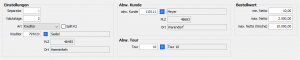
Abweichende Rechnungsstellung
Um bestimmte Aufträge bzw. Auftragspositionen bei der Abrechnung abweichend behandeln zu können, wurden die sogenannten Separatoren implementiert. Mit Hilfe diesen Separatoren ist es möglich, z. B. bestimmte Warengruppen über einen abweichenden Kunden zu fakturieren, oder Lieferungen eines bestimmten Kreditoren auf eine andere Tour umzuplanen. Dabei entscheiden die angegebene Art darüber, welche Aufträge bzw. Auftragspositionen separiert und ggf. einem abweichenden Kunden in Rechnung gestellt oder auf eine andere Tour umgeplant werden. Zusätzlich können für diese abweichende Bestellwerte geltend gemacht werden.
Anmerkung: Dieser Schritt ist standardmäßig nicht in der Kunden-Neuanlage mit enthalten.
Einstellungen
| Attribute
|
Beschreibung
|
| Separator
|
Gibt die eindeutige ID wieder.
|
| Valutatage
|
Definiert für die angegebene Art eine abweichende Anzahl an Valutatagen.
|
| Art
|
Gibt an, für welche Art die abweichende Rechnungsstellung gelten soll. Je nach Art werden zusätzliche Felder eingeblendet.
Beschreibung der Arten
- Separator Dieses Kennzeichen wird im Warengruppen-Stamm referenziert. Die abweichende Rechnungsstellung bzw. die weiteren Steuerungen in diesem Reiter, erfolgen nur für Aufträge, die aus Artikel aus entsprechend gekennzeichneten Warengruppen bestehen. Das Splitten der Originalaufträge in einzelne den Separatoren entsprechende Aufträge wird im Packzettel vorgenommen.
- Warengruppe Mit Hilfe dieser Art kann eine Warengruppe angegeben werden, für die eine abweichende Behandlung gewünscht wird.
- Hauptwarengruppe Sofern eine Hauptwarengruppe abweichend behandelt werden soll, muss diese Art verwendet werden.
- Kreditor Über diese Art, lässt sich ein Kreditor angeben, für den eine abweichende Rechnungsstellung gelten soll.
|
|
| Split-Kz.
|
Dieses Kennzeichen wird nur in dem Ausnahmefall benötigt, wenn für diesen Eintrag eine abweichende Kundennummer hinterlegt wurde und es nicht gewünscht ist, dass diese Kundennummer z. B. bei der Auslieferung per Rollkarten-MDE unter der Hauptkundennummer zusammengefasst werden soll. In allen anderen Fällen, ist dieses Kennzeichen nicht notwendig.
|
Warengruppe/
Hauptwarengruppe/
Kreditor
|
Je nach Art, werden weitere Felder zur Eingabe einer Warengruppe, einer Hauptwarengruppe oder eines Kreditoren eingeblendet. Hierbei werden zusätzlich die Bezeichnung oder der Name sowie sie Postleitzahl und der Ort angezeigt.
|
Abw. Kunde
Sofern die Rechnung einem abweichenden Kunden zugestellt werden soll, wird dieser über das Feld 'abw. Kunde' gepflegt. Zu informatorischen Zwecken wird zu dem eingegebenen Kunden der Name sowie die Postleitzahl und der Ort angezeigt.
Abw. Tour
Um bestimmte Aufträge oder Auftragspositionen auf eine abweichende Tour zu planen, kann die Angabe der Tour über das gleichnamige Feld erfolgen. Dabei wir die Tourenbezeichnung informatorisch mit angegeben.
Bestellwert
Über den Bestellwert hat der Anwender die Möglichkeit den Nettowert von Aufträgen bzw. Auftragspositionen auf einen Mindest-, einen Maximal- und einen Maximalwert pro Woche zu begrenzen.
Schritt: Anruftext
Allgemeine Beschreibung
Über den Anruftext hat der Anwender die Möglichkeit eine Bemerkung zu dem Kunden zu hinterlegten, welcher in weiteren Programmen (z. B. der Auftrags-Erfassung oder beim MDE-Host-Daten bearbeiten) informatorisch angezeigt wird. Hierbei hat der Anwender die Möglichkeit eine eigene Mitteilung zu verfassen oder auf einen bereits in Texte hinterlegten Inhalt zurückzugreifen und ggf. anschließend weiter zu bearbeiten. Der Ursprungstext bleibt hierbei von der Änderung unbetroffen.
Schritt: Öffnungszeiten
Allgemeine Beschreibung
Zu jedem hat der Anwender die Möglichkeit Öffnungszeiten zu hinterlegen, welche in Ausdrucken und weiteren Programmen angezeigt bzw. mit angedruckt werden. Hierbei werden die Öffnungszeiten nach Uhrzeit angelegt. Der Anwender gibt zunächst die Art der Zeit sowie den Zeitraum der Öffnung an und markiert anschließend die Wochentage, für die diese Öffnungszeit gelten. Unterscheiden sich die Zeiten je nach Wochentag, können weitere Öffnungszeiten angelegt werden.
Beim Andruck bzw. dem Anzeigen der Öffnungszeiten, werden diese vom System entsprechend zusammengefasst.
Beispiel:
An Werktagen 08:30 - 13:00
Mo-Do 14:00 - 18:00
|
Schritt: Preiskonditionen
Allgemeine Beschreibung
Wurden mit dem Kunden abweichende Preise vereinbart, müssen diese über dieses Formular abgebildet werden, damit die Preisvereinbarungen bei der Preisberechnung entsprechend beachtet werden. Dazu gibt der Anwender zunächst an, ab welchem Datum und für welche Artikel bzw. Artikelgruppen diese Vereinbarung gilt. Preisvereinbarungen gelten immer für bestimmte Hauptwaren- bzw. Warengruppen, Kreditoren oder Artikeln (sowie ggf. für spezielle Preisnummern) und verweisen auf eine Preisschiene und ggf. eine Staffel. Die Preisschiene gibt dabei an, welcher Preis des Artikels verwendet wird, während es die Staffel erlaubt bei gewissen Mindestumsätzen weitere Rabatte zu diesem Preis zu gewähren. Zusätzlich zu diesen Angaben kann eine alternative Preisschiene angegeben werden, die verwendet wird, wenn zu der ersten Preisschiene kein Verkaufspreis ermittelt werden konnte.
Wurde definiert, für welche Artikel bzw. Gruppen die Vereinbarung gilt, kann unter dem Punkt Rabattierung ein Preisauf-/ bzw. Abschlag und/oder ein Rabatt hinterlegt werden. Zusätzlich hat der Anwender zum einen die Möglichkeit anzugeben, dass betroffene Rechnungspositionen nicht Rabatt- und Rückvergütungsfähig sind und zum anderen, den Andruck von KVP bzw. EKP auf der Rechnung explizit für diese Vereinbarung zu unterbinden.
Schritt: Rückvergütungsvereinbarungen
Allgemeine Beschreibung
Bestehen zu einem Kunden Rückvergütungsvereinbarungen, so müssen diese Vereinbarungen über diese Maske festgehalten werden, damit später eine entsprechende Rückvergütung über die Boni-Abrechnung erfolgen kann. Die Daten werden dabei wie folgt aufgeteilt:
Allgemein
Über die allgemeinen Felder wird angegeben, für welche Artikel die Rückvergütungsvereinbarung gilt. Diese werden dabei über die [Hauptwarengruppen|Hauptwarengruppe]] oder die Warengruppe genauer differenziert. Sofern für den Kunden ein Vertreter vorhanden ist, welcher anhand des Kundenumsatzes einen Bonus erhält, so kann dieser als Vermittler angegeben werden. Dieser muss dabei zuvor als Kunde in vendit angelegt worden sein.
Zeitraum
Unter dieser Rubrik wird zum einen definiert, in welchem Zeitraum Rückvergütungen jeweils abgerechnet werden, für welchen Zeitraum die aktuelle Vereinbarung gilt sowie den Tag ihrer Fälligkeit. Zum anderen kann hier die Auszahlungsart sowie der MwSt.-Schlüssel angegeben werden. Wird als Auszahlungsart "per Überweisung" gewählt, muss beim Debitoren eine gültige IBAN hinterlegt sein (s. Zahlungsbedingungen).
Kennzeichen
Über die Kennzeichen werden diverse Informationen hinterlegt, welche zur weiteren Bearbeitung von Rückvergütungen notwendig sind. Diese werden nachstehend erläutert:
| Attribute
|
Beschreibung
|
| Verrechnung mit
|
Sofern bei der Auszahlungsart 'Verrechnung über Debitor/Darlehn' ausgewählt wurde, kann hierüber definiert werden, ob die Rückvergütung über den Debitoren oder über ein Darlehen rückvergütet wird.
|
| Umsatzdruck
|
Steuert, ob der Umsatz auf den Schecks mit ausgewiesen werden soll.
|
| Nachweis
|
Sofern ein separates Nachweisschreiben erstellt werden soll, wird dieses Kennzeichen gesetzt. Dieses ist rein informatorisch.
|
| Postversand
|
Sofern der Versand der Rückvergütung per Post erfolgen soll, muss eine Aktivierung dieses Kennzeichens erfolgen.
|
| Einzelnachweis
|
Steuert, ob für die Vereinbarung ein separater Beleg erstellt werden soll. Dies ist bspw. dann sinnvoll, wenn Filialen über eine Zentrale (und somit einem abweichenden Provisionsempfänger) abgerechnet werden sollen, um einen besseren Überblick über die Umsätze der einzelnen Filialen zu gewährleisten.
|
| Aktion
|
Sollen Umsätze aus Kunden-Aktionen ebenfalls für Rückvergütungen betrachtet werden, so muss dieses Kennzeichen aktiviert werden.
|
Umsatz
Über den Umsatz werden dem Anwender zusätzlich weitere Werte zum Umsatz bzw. zur Rückvergütung angezeigt. Diese sind rein informatorisch.
Berechnung
Für die Berechnung der Rückvergütung können weitere hierüber weitere Angaben gemacht werden.
| Attribute
|
Beschreibung
|
| Promille-Kz.
|
Gibt die Art der Vergütung an. Je nach Kennzeichen passt sich zudem das Label für den Rückvergütungswert an.
|
| Wert-Faktor pro Stück
|
Hier kann ein Wert-Faktor pro Stück hinterlegt werden, sofern das Promille-Kz. 'Promille' ausgewählt wurde.
|
| Vergütungsstaffel
|
Über die Staffel wird die Staffelnummer angegeben, welche genau definiert ab welchem Betrag welcher Rabatt bzw. Provisionssatz gewährt werden soll.
|
| Wert pro 1000 Stück / Vergütungsfaktor % / Festprovision
|
Je nach Promille-Kz. wird hier der Vergütungswert angegeben. Dabei handelt es sich bei dem Kennzeichen 'Promille' um den Wert pro 1000 Stück, bei 'Prozent' um einen prozentualen Vergütungsfaktor und bei einer 'Festprovision' um eine Festprovision.
|
| Vergütungskürzung
|
Gibt an, ob bzw. um welchen Wert eine Rückvergütung gekürzt werden soll.
|
| Tabaksteuerkürzung
|
Gibt den Wert der Tabaksteuer an, um welche eine Rückvergütung gekürzt werden muss.
|
Empfänger
Über diese Rubrik können weitere Empfänger angegeben werden. Hierbei ist die Angabe eines Darlehns- wie auch die Angabe eines abweichenden Provisionsempfänger möglich.
Schritt: Touren-Anrufplanung
Allgemeine Beschreibung
Über die Touren- Anrufplanung hat der Anwender die Möglichkeit Touren bzw. Anrufe zu einem Kunden grundlegend zu planen, welche als Grundlage für weitere Programme wie z. B. dem Telefon-Verkauf und dem Rollkarten-System dienen. Hierbei wird neben der Tour der dazugehörige Anruf bzw. die dazugehörige Auftragsannahme definiert, über die der Auftrag erfolgt. Dabei werden die Daten wie folgt angelegt:
Tourenplanung
| Attribute
|
Beschreibung
|
| Tour
|
Hierüber wird die Tour definiert, über die der Kunde beliefert wird.
|
| Tag
|
Gibt den Wochentag an, an dem der Kunde angefahren wird. Soll der Kunde an mehreren Wochentagen erreicht werden, müssen mehrere Datensätze angelegt werden.
|
| Folge
|
Werden an einem Tag in einer Tour mehrere Kunden angefahren, definiert die Folge die genaue Anfahrtsreihenfolge.
|
| Frequenz
|
Mit der Frequenz wird gesteuert, in welchen Abständen die Anfahrten erfolgen. Hierbei wird der Abstand jeweils in Wochen angegeben.
|
| Bezugswoche
|
Die Bezugswoche gibt die erste Kalenderwoche an, in der theoretisch die erste Belieferung erfolgen würde. Diese dient zur Grundlage für die Berechnung weiterer Touren-Anfahrten und ist hauptsächlich dann relevant, wenn der Kunde an dem ausgewählten Wochentag nicht jede Woche angefahren wird. Dabei kann bspw. bei einem Neukunden die Kalenderwoche angegeben werden, in die der Kunde beliefert werden soll. Das System rechnet die Bezugswoche automatisch auf die kleinste Woche zurück.
|
| Toureninfo
|
In der Toureninfo kann eine Information zu der Planung hinterlegt werden, welche bspw. im Kundeninformationsblatt mit angedruckt wird.
|
| Palette
|
Über dieses Feld kann eine Palette hinterlegt werden, welche dem Kommissionierer die Information gibt, auf welche Palette der Auftrag abgestellt werden soll.
|
Anrufplanung
| Attribute
|
Beschreibung
|
| Auftragsannahme
|
Mit diesem Parameter wird angegeben, wie ein Auftrag des Kunden angenommen bzw. wie zu diesem Kontakt aufgenommen wird.
|
| Telefonistin
|
Hierüber wird definiert, durch welche Telefonistin die Auftragsannahme erfolgt.
|
| Anruftag
|
Der Anruftag gibt an, an welchem Wochentag der Kunde angerufen wird bzw. die Auftragsannahme für gewöhnlich erfolgt.
|
| Zeit
|
Hierüber wird die Uhrzeit angegeben, wann der Kunde angerufen werden soll.
|